Evernote's nieuwe Web Clipper is de ultieme tool voor het opslaan van inhoud
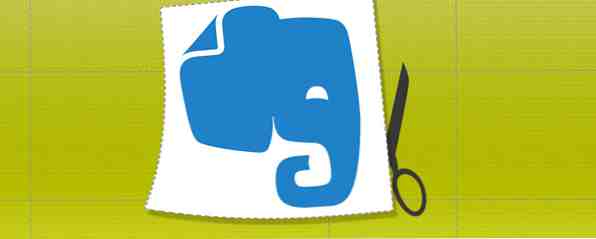
Evernote's Web Clipper is niet nieuw, vooral als je een enthousiaste gebruiker van Evernote bent. Maar als je in het verleden de Evernote-clipper nog niet hebt gehoord, of misschien niet leuk vond, is dit het juiste moment om er opnieuw naar te kijken, omdat ze de look volledig hebben vernieuwd en nieuwe functies hebben toegevoegd waardoor deze beter wordt.
Soms “upgrades” zijn niet echt upgrades, maar voeg in plaats daarvan een bloat toe aan een applicatie of extensie, maar dat is niet het geval met de upgrades die Evernote onlangs naar hun Web Clipper heeft gemaakt. Simpel gezegd, het is prachtig. Ook vóór deze grote upgrade hebben ze ook een kleinere, maar zeer aanzienlijke verbetering aangebracht, waardoor je e-mails rechtstreeks van Gmail kunt knippen, wat je in deze nieuwe versie nog steeds kunt doen.
De verbeterde interface

De oude Web Clipper-interface (hierboven) was helemaal niet slecht, maar één fout was hoe deze op de webpagina werd gebruikt - het leek gewoon niet erg samenhangend. Misschien heb je er toen nog niets van gedacht. Zodra u echter de nieuwe Web Clipper uitprobeert, zult u zich snel realiseren hoeveel beter de Web Clipper op de pagina werkt.

Zoals u kunt zien, vult de clipper nu de volledige lengte van de pagina, maar slechts een klein deel van het scherm. Hiermee kun je door het artikel navigeren en annoteren, wat een geweldige nieuwe functie is. Je kunt ook in de bovenstaande schermafbeelding zien dat het geknipte artikelgebied veel schoner is en gemakkelijk kan worden aangepast “+” en “-” toetsen.

Bij het knippen van het artikel zijn er geen nieuwe functies toegevoegd, maar het gemak waarmee dit wordt gedaan, kan heel goed als een functie op zich worden beschouwd. De Web Clipper was al redelijk gemakkelijk te gebruiken - je hebt al de mogelijkheid om de titel aan te passen, een specifieke notebook te kiezen en tags toe te voegen, maar nu maakt de algehele interface het proces eenvoudiger. Het gemak van het vinden van een notebook is verbeterd door ze op te lijsten in een lijst met boomstijlen.
Wat echter lijkt te zijn verwijderd, is de mogelijkheid om notities aan het afgekapte artikel toe te voegen. U kunt dit echter nog steeds doen door op te klikken “Open in Evernote” nadat het artikel is afgekapt en voeg daar je tekst toe.
duidelijk is “Vereenvoudigde artikelweergave” Is geïntegreerd

Kent u Duidelijk? Het is de oplossing van Evernote voor vereenvoudigd online lezen, wat de afleiding van paginathema's en advertenties wegneemt. Het is duidelijk dat het ook mogelijk is om artikelen te knippen en op te slaan, maar alleen in een vereenvoudigde weergave, zodat het alleen niet voldoende is als Web Clipper. En de Web Clipper, met de nieuw geïntegreerde Vereenvoudigde Artikelweergave, vervangt ook niet duidelijk. Het is echter leuk dat er nu een manier is om een artikel in een vereenvoudigde weergave te knippen, zonder Clearly te hoeven gebruiken, wat vooral leuk is voor diegenen die de voorkeur geven aan een andere afleidingsvrije leeshulp. 5 Services die het web de baas worden voor lezers 5 Diensten die het web voor lezers onleesbaar maken Lees meer dan duidelijk, zoals leesbaarheid Red uw ogen en verbeter webpagina Leesbaarheid met leesbaarheid [Firefox] Bewaar uw ogen & Verbeter webpagina Betrouwbaarheid met leesbaarheid [Firefox] Slecht webontwerp kan echt een domper zetten op uw surfen op het web. Ooit naar een website geweest met een gitzwarte achtergrond en neonlettertypekleuren met overal knipperende banneradvertenties? Goed ... Lees meer of MagicScroll. Ook als u het aantal extensies dat u gebruikt wilt minimaliseren en niet alle “extras” dat is duidelijk het geval, het Web Clipper-menu kan samenvouwen, wat een schoon gebied oplevert voor afleidingsvrij lezen.

Bladwijzer Nu opslaan bevat een artikelvoorbeeld

De Web Clipper heeft altijd de functie gehad om een bladwijzer voor een artikel te maken, ook wel bekend als het alleen opslaan van de link. De bookmarking-functie bevat nu echter een artikelpreview, die u meer informatie geeft dan wat de titel doet als u door de opgeslagen koppelingen in Evernote kijkt.

U kunt nu de artikelen die u knipt markeren

De mogelijkheid om secties van een artikel te markeren is een broodnodige functie als het gaat om het knippen van artikelen. Als u al bekend bent met Diigo's Web Toolbar Gebruik Diigo om te helpen bij het schrijven van uw volgende school essay of term papiergebruik Diigo om te helpen bij het schrijven van uw volgende universiteits essay of term paper Lees meer, u weet dat zij handige annotatietools hebben. De Evernote Web Clipper is niet alleen als onderzoeksinstrument gefocust, dus dat zou kunnen zijn waarom het nog niet zoveel annoterende functies voor de artikelweergaven heeft geïmplementeerd. De markeerstift is echter een goed begin en zeker zeer nuttig als het gaat om het onthouden van verschillende aspecten van een artikel.
Bewaar webpagina als een screenshot en annoteer het

Wanneer u nu op de knop Web Clipper klikt, wordt automatisch een schermafbeelding opgeslagen. Dit was een slimme manier om de functie te implementeren, omdat het knippen van een screenshot in zo min mogelijk stappen moet gebeuren, en Evernote doet het in één.
Naast het knippen van een artikel als screenshot, heeft Evernote ook Skitch Skitch en Windows geïntegreerd. Eindelijk een intuïtieve, maar toch eenvoudige, schermopnamebeleving creëren Skitch en Windows eindelijk samenkomen om een intuïtieve, maar toch eenvoudige, schermopnamereving te creëren Er is geen tekort aan beschikbare tools voor scherminbrenging - dat is zeker. Er is echter een tekort aan applicaties die snel en eenvoudig te gebruiken zijn, terwijl ze toch nuttig en intuïtief blijven. Er zijn een ... Lees meer, een screenshot- en annotatie-app voor Mac en Windows, Skitch en Windows ontmoeten elkaar eindelijk om een intuïtieve, maar toch eenvoudige, schermopnamereving te creëren Skitch en Windows ontmoeten elkaar eindelijk om een intuïtieve, maar toch eenvoudige, schermopvangervaring te creëren Er is geen gebrek aan schermvastlegtools beschikbaar - dat is zeker. Er is echter een tekort aan applicaties die snel en eenvoudig te gebruiken zijn, terwijl ze toch nuttig en intuïtief blijven. Er zijn ... Lees meer in de Web Clipper. Helaas werken de annotatiefuncties, afgezien van markeren, op dit moment alleen voor screenshots, maar het is een begin.

Zoals je kunt zien in de afbeelding hierboven, kun je pijlen, tekst, stempels en een free-draw-marker toevoegen. U kunt ook rechthoeken, rechthoeken, cirkels en rechte lijnen aan de rand toevoegen, die u kunt vinden door op te klikken “vormgereedschap”, wat standaard een pijl is.

Naast annotaties kunt u tekst ook pixeleren en de afbeelding bijsnijden.

Blijven “Bovenop” Of Stuff With The New Reminders Feature

Herinneringen zijn niet helemaal nieuw voor Evernote - in mei hebben ze Evernote geüpdatet met herinneringen. Het duurde echter tot september voordat de functie werd opgenomen in de nieuwe Evernote 5 voor Windows Evernote 5 voor Windows Desktop officieel vrijgegeven Evernote 5 voor Windows Desktop Officieel vrijgegeven Windows-gebruikers, u moet weten dat de nieuwe update voor Evernote net zo groot is als een olifant. App-ontwikkelaars hebben woensdag een Evernote 5 uitgebracht met een nieuwe look en een reeks supersnelle functies. Lees verder . En nu zit het ook in de Web Clipper.
Doorlopend artikel wanneer het browservenster wordt gewijzigd

Als u uw browser veel in een aangepaste modus gebruikt (niet op volledig scherm), is dit een nuttige functie voor u. Wanneer een artikel in de modus Volledig scherm wordt bijgesneden voordat de grootte van de browser wordt gewijzigd, is het afgekapte artikel mogelijk groter dan het browservenster. Dus om er doorheen te navigeren, houdt u gewoon ingedrukt Ctrl terwijl u klikt om door het artikel te bladeren, links en rechts, en op en neer.
Deel What You Clip

Het is altijd fijn om meerdere taken in één te combineren, dus als je de neiging hebt iets te delen dat je ook hebt bijgesneden, kun je het nu rechtstreeks vanuit de Web Clipper-interface doen. Als u eenmaal op de Delen knop, wordt de URL automatisch gekopieerd naar het toetsenbord. De bronlink wordt ook weergegeven, maar u kunt ook overschakelen naar de Evernote-link en die ook gebruiken. Er zijn Facebook, Twitter, LinkedIn en e-mailknoppen voor delen.
Conclusie
Al met al bracht de nieuwe Evernote Web Clipper enkele hoognodige en opwindende veranderingen teweeg. Het zal zeker de Evernote-gebruikerservaring en de onderzoeksworkflow verbeteren waar Evernote voor wordt gebruikt. Heb je de nieuwe Web Clipper-update al geprobeerd? Als u de Web Clipper helemaal gebruikt, moet u worden gevraagd om deze bij te werken. Met dat gedaan, wat vind je van de veranderingen? Was er een functie waarvan u hoopte dat deze in de update was opgenomen, maar niet? Geeft u de voorkeur aan de nieuwe interface of de oude interface? Laat ons je mening en meningen weten in de reacties!
Ontdek meer over: Evernote, Note-Taking Apps.


